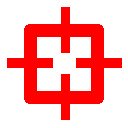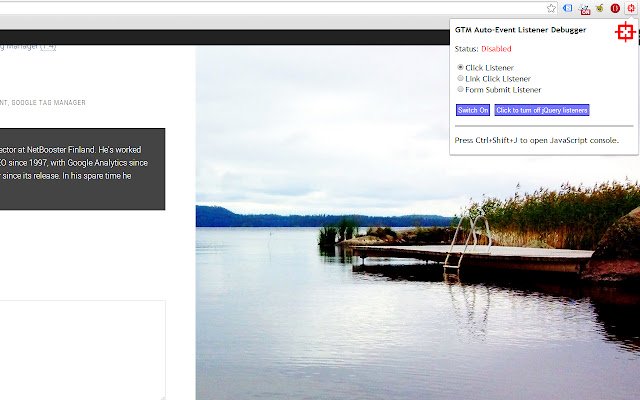Sonda GTM en Chrome con OffiDocs
Ad
DESCRIPCIÓN
El GTM Sonar se puede usar para depurar la plantilla de la página y su compatibilidad con los oyentes de Google Tag Manager.
ÍNDICE 1. DESCRIPCIÓN GENERAL 2. CÓMO USARLO 3. TAREAS 4. HISTORIAL DE VERSIÓN -------------------- 1. DESCRIPCIÓN GENERAL Una vez que instale la extensión ( y vuelva a cargar su página), al hacer clic en el objetivo rojo en el panel de extensión se abrirá una ventana emergente.
En esta ventana emergente, puede elegir qué oyente activar en la página.
Click Listener: detiene la acción predeterminada de todos los clics en el nodo del documento, empuja gtm.
haga clic y otros datos en debugDL al hacer clic en la página.
Link Click Listener: detiene la acción predeterminada de todos los clics en el nodo del documento, empuja gtm.
linkClick y otros datos en debugDL al hacer clic en cualquier elemento de enlace en la página.
Oyente de envío de formularios: detiene la acción predeterminada de todos los envíos de formularios, presiona gtm.
formSubmit y otros datos en debugDL al enviar un formulario.
Al elegir el oyente y hacer clic en "Encender", configura el oyente en la página.
Al abrir la ventana emergente y hacer clic en "Apagar", cancela todas las acciones de extensión.
Una vez que se inserta un evento en la matriz debugDL, un pequeño ícono de insignia en la Acción del navegador aumenta en el conteo, lo que indica la cantidad de elementos en la matriz.
Para ver el contenido de la matriz, abra la consola de JavaScript en su navegador Chrome y escriba "debugDL" (sin comillas).
Si su página tiene jQuery disponible, puede eliminar todos los enlaces de jQuery haciendo clic en el botón correspondiente.
Esto es para probar si jQuery está interfiriendo con los oyentes de GTM.
El depurador es específico de la pestaña, por lo que las acciones en una pestaña son solo para esa pestaña.
Una vez que salga de la página, debugDL ya no estará disponible.
Tenga en cuenta que cancelar la acción predeterminada de clics y envíos no es 100 % preciso.
Es posible que tenga secuencias de comandos de interferencia que hacen que la redirección o el envío ocurran de todos modos.
2. CÓMO UTILIZARLO La idea es que pueda probar el rendimiento de diferentes elementos con estos tres oyentes GTM sin tener que configurar un oyente GTM real.
Esto es bueno para la depuración, ya que ahora puede probar libremente con su marcado antes de configurar las etiquetas de escucha en GTM.
Esto también es muy útil si desea depurar un sitio donde no tiene acceso al contenedor o una versión de vista previa.
3. TAREAS 1) Hacer más estable y robusto 4. HISTORIAL DE VERSIONES v1.4 - 13 de mayo de 2020 - Se corrigió que Click Listener se elimine correctamente cuando la extensión esté inactiva.
- Se cambió a usar solo el permiso activeTab.
v1.3 - 5 de junio de 2015 - Se cambió Click Listener para usar Capture - Se cambió Link Click Listener para escalar a través del árbol DOM hasta que se encuentre un enlace v1.2 - 1 de junio de 2014 - Se agregó un ícono de insignia que aumenta en el el evento se inserta en debugDL - Se mejoraron las instrucciones emergentes - Si la extensión no funciona, se mostrará un mensaje de error en la ventana emergente - Se cambió el nombre de la extensión a GTM Sonar (¡gracias Paul Gailey por la idea! ) v1.1 - 26 de mayo de 2014 - Se agregó una ventana emergente para controlar las funciones del depurador - Se agregó un interruptor para eliminar todos los enlaces de jQuery - Se agregó la opción de Click Listener, Link Click Listener y Form Submit Listener v1.0 - 23 de mayo de 2014 - Primera versión de lanzamiento: al hacer clic en la acción del navegador, se detienen todos los eventos de clic y se configura el objeto debugDL. Al hacer clic en cualquier parte de la página, se almacena el gtm.
haga clic en evento en debugDL: al hacer clic en la acción del navegador nuevamente, se eliminan todos los scripts y controladores de eventos inyectados por esta extensión
Información adicional:
- Ofrecido por www.simoahava.com
- Calificación promedio: 5 estrellas (me encantó)
Web de sonda GTM extension integrado con OffiDocs Chromium en línea